Hoe gemiddelde van gefilterde cellen/lijst in Excel berekenen?
De functie Gemiddelde is erg handig voor ons dagelijks werk in Excel. Dit artikel gaat over hoe je eenvoudig het gemiddelde van gefilterde gegevens/lijst in Excel kunt berekenen.
Gemiddelde van gefilterde gegevens/lijst in Excel
Gemiddelde van gefilterde cellen/lijst met formules
Als de GEMIDDELDE-functie wordt toegepast op gefilterde gegevens of lijsten, krijg je niet het juiste gemiddelde. In deze situatie kan de SUBTOTAAL-functie helpen om het gemiddelde van gefilterde gegevens/lijsten in Excel te berekenen. Stel dat je je tabel hebt gefilterd zoals in onderstaande schermafbeeldingen, dan kun je het gemiddelde als volgt berekenen:
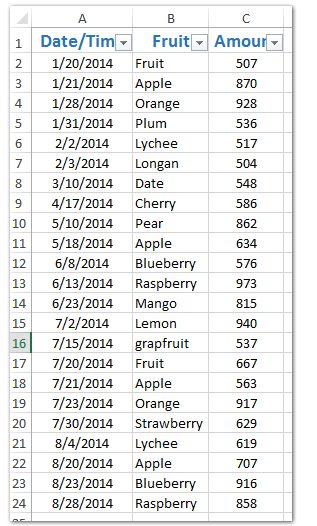

Voer in een lege cel de formule =SUBTOTAAL(1;C12:C24) in (C12:C24 is het bereik met alle gefilterde gegevens in de kolom Bedrag) en druk op de Enter-toets.

Som/Tellen/Gemiddelde alleen zichtbare cellen in een gespecificeerd bereik, waarbij verborgen of gefilterde cellen/rijen/kolommen worden genegeerd
De normale SOM/Tellen/Gemiddelde-functie telt alle cellen in het gespecificeerde bereik, ongeacht of cellen verborgen/gefilterd zijn of niet. Terwijl de Subtotaal-functie alleen som/tellen/gemiddelde kan berekenen waarbij verborgen rijen worden genegeerd. Echter, Kutools for Excel SOMZICHTBAAR/AANTALZICHTBAAR/GEMIDDELDEZICHTBAAR functies kunnen eenvoudig het gespecificeerde bereik berekenen waarbij elke verborgen cellen, rijen of kolommen worden genegeerd.

Kutools voor Excel - Boost Excel met meer dan 300 essentiële tools. Geniet van permanent gratis AI-functies! Nu verkrijgen
Speciale gemiddelden berekenen in Excel
Beste productiviteitstools voor Office
Verbeter je Excel-vaardigheden met Kutools voor Excel en ervaar ongeëvenaarde efficiëntie. Kutools voor Excel biedt meer dan300 geavanceerde functies om je productiviteit te verhogen en tijd te besparen. Klik hier om de functie te kiezen die je het meest nodig hebt...
Office Tab brengt een tabbladinterface naar Office en maakt je werk veel eenvoudiger
- Activeer tabbladbewerking en -lezen in Word, Excel, PowerPoint, Publisher, Access, Visio en Project.
- Open en maak meerdere documenten in nieuwe tabbladen van hetzelfde venster, in plaats van in nieuwe vensters.
- Verhoog je productiviteit met50% en bespaar dagelijks honderden muisklikken!
Alle Kutools-invoegtoepassingen. Eén installatieprogramma
Kutools for Office-suite bundelt invoegtoepassingen voor Excel, Word, Outlook & PowerPoint plus Office Tab Pro, ideaal voor teams die werken met Office-toepassingen.
- Alles-in-één suite — invoegtoepassingen voor Excel, Word, Outlook & PowerPoint + Office Tab Pro
- Eén installatieprogramma, één licentie — in enkele minuten geïnstalleerd (MSI-ready)
- Werkt beter samen — gestroomlijnde productiviteit over meerdere Office-toepassingen
- 30 dagen volledige proef — geen registratie, geen creditcard nodig
- Beste prijs — bespaar ten opzichte van losse aanschaf van invoegtoepassingen